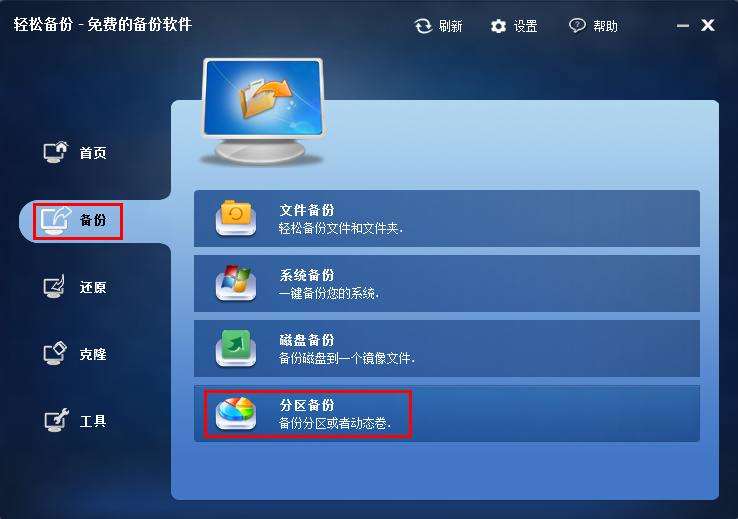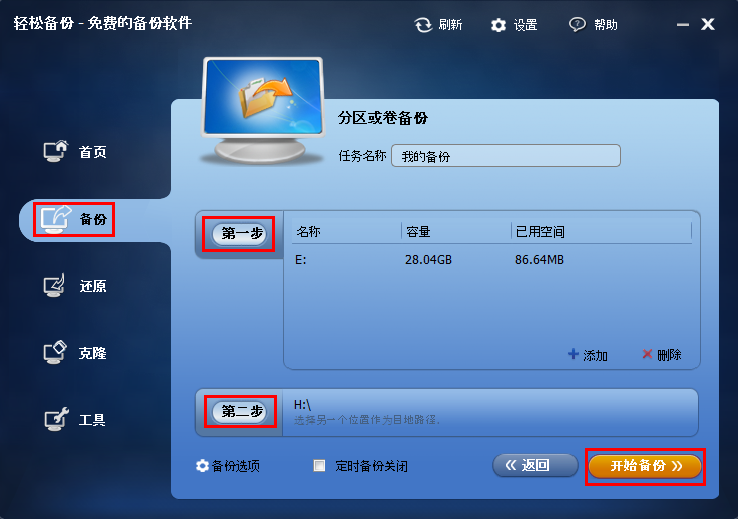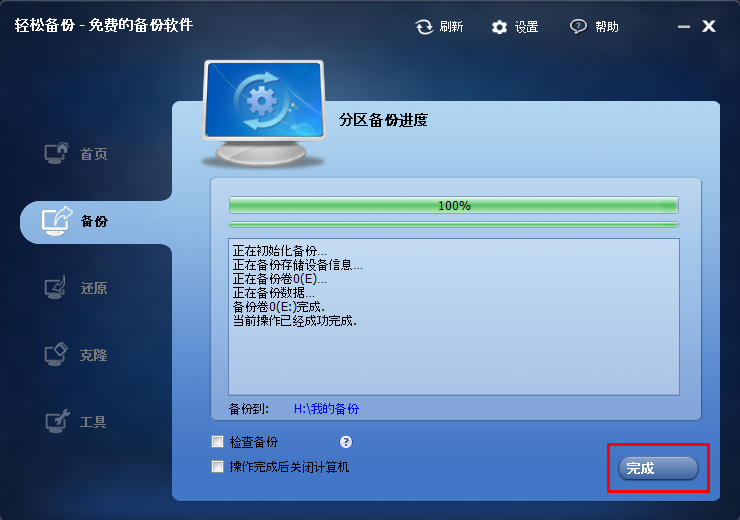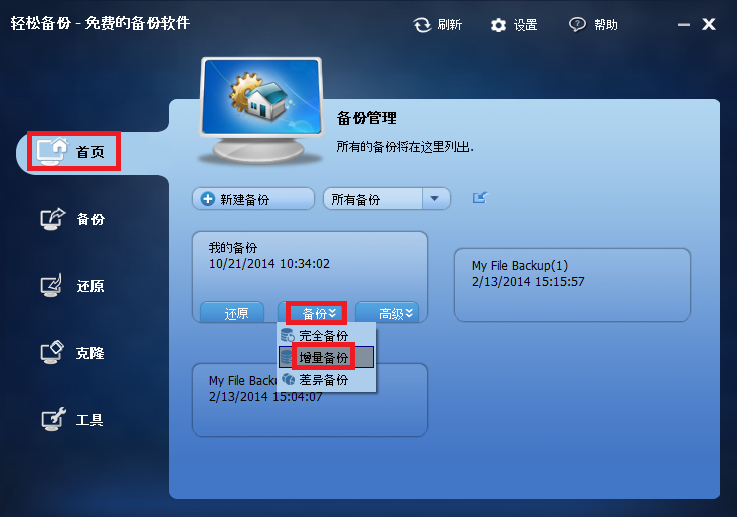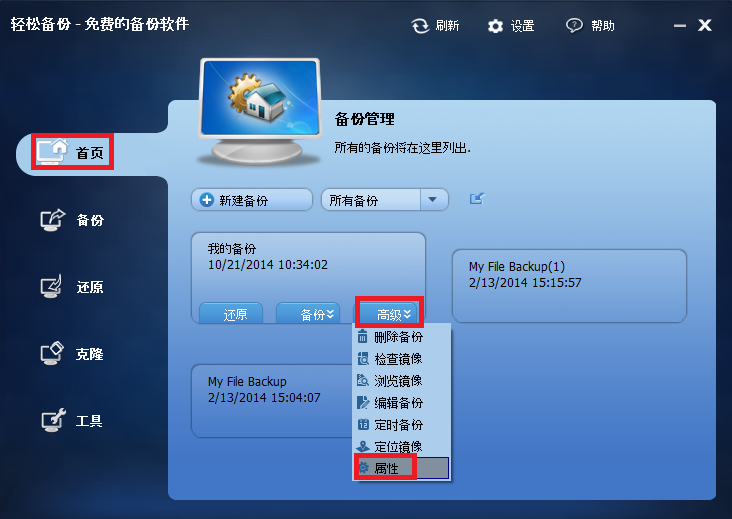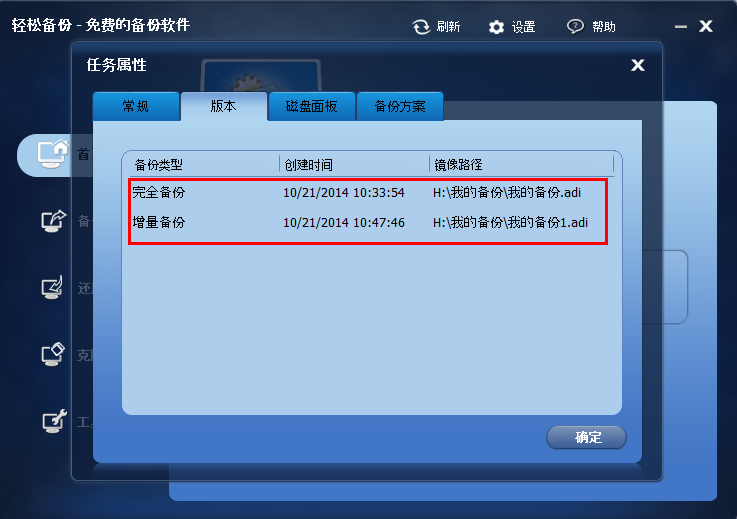在Windows中一般都有三种备份种类:完全备份、差异备份、增量备份。在完全备份中备份全部选中的文件夹,并不依赖文件的存档属性来确定备份那些文件。(在备份过程中,任何现有的标记都被清除,每个文件都被标记为已备份,换言之,清除存档属性)。但是要如何进行增量备份与差异备份?下面小编就为大家讲解一下。
完全备份
在认识增量与差异备份之前,我们需要先知道什么是“完全备份”。完全备份是指对所有有效数据进行备份,而不管这些数据是新加入的还是以前就存在的。例如,对系统分区的完全备份指的就是备份系统分区中的所有文件,如Windows 7的系统分区文件占用的空间为12GB,在对这样的系统分区进行完全备份时将会备份这12GB的数据。又如对一个的磁盘做完全备份时,则会备份这个磁盘上的所有数据。例如,对一个分区做完全备份,则会备份这个分区中的所有数据。完全备份的对象可以是文件/文件夹,系统分区,数据分区,整块磁盘等等。
一般我们在系统安装好后会对系统做一次完全备份,使用过一段时间后,我们向系统分区又添加了很多数据,此时又想对系统做备份。这时如果再做一次完全备份,则又会花比上一次完全备份更多的时间。同时,第一次完全备份后的镜像文件在压缩后可能占用8GB空间,第二次做完全备份后,则一样会再次占用8GB或更多的空间。在这两次备份中其实存在很多重复的数据,这些重复的数据在第二次其实没有必需备份,第二次只需要备份新加入的数据即可,这样可以降低第二次备份所花的时间,也可以减少第二次备份后镜像文件占用的存储空间。
完全备份的不足就是会花更多的备份时间,同时备份后镜像文件也将占用更多的磁盘空间。除了删除上一次完全备份生成的镜像文件外,没有其它办法来去除完全备份所产生的重复数据问题。但是,增量备份方式的出现使得这一切问题得到解决。
增量备份
增量备份指的是在第一次完全备份或最后一次备份的基础上,只对新添加或改变过的数据进行备份。至上一次备份以来,增量备份不会备份那些没有发生改变的数据。增量备份是建立在上一次备份基础之上的,因此它和上一次备份会建立起依存的关系,也即是说每一次备份都会生成一个镜像文件,增量备份中产生的所有镜像文件是关联在一起的,最后一个增量备份的镜像文件以前一个文件为基础,如果删除了前一个镜像文件,则它后面的所有镜像文件都将变成无效状态。
这里举一个例子来说明增量备份。假如D盘现在有如下数据:
文件名
文件大小
D:/文件1.txt
5GB
D:/文件2.txt
10GB
首先,我们对D盘做一次完全备份,这时会生成一个大小为15GB镜像文件: 镜像文件1.adb,这个镜像文件中包含文件1.txt和文件2.txt。
然后我们再向D盘添加两个文件:文件3.txt和文件4.txt,现在D盘中的有如下的文件:
文件名
文件大小
D:/文件1.txt
5GB
D:/文件2.txt
10GB
D:/文件3.txt
2GB
D:/文件4.txt
1GB
第二次备份时,如果我们对D盘再做完全备份,则会备份D盘所18GB的数据,同时生成一个18GB的镜像文件: 镜像文件2.adb,这时文件1.txt与文件2.txt在这两次完全备份中变成了重复数据。
那么,第二次备份时,如果我们对D盘做的是增量备份,则只会备份D盘中相对上一次备份新加入的两个文件:文件3.txt与文件4.txt,而文件1.txt与文件2.txt之前已备份过,同时这两文件的内容也没有发生改变,因此文件1.txt和文件2.txt不会被备份。那么,在第二次使用增量备份时,将生成一个3GB的镜像文件:镜像文件3.adb。 但是,镜像文件3.adb是以镜像文件1.adb为基础的,如果镜像文件1.adb文件丢失,则镜像文件3.adb会变成无效。
在还原时,如果我们还原镜像文件1.adb到D盘,则还原后D盘将会包含文件1.txt和文件2.txt这两个文件,但文件3.txt和文件4.txt不会被还原回来。如果我们还原镜像文件2.adb或镜像文件3.adb到D盘,则这四个文件:文件1,2,3,4.txt都会被还原回来。
由于增量备份每一次只备份改变或新添加或删除的数据,因此这种备份方式所花的时间更少。同时去除了重复数据,镜像文件占用的空间也更少,弥补了完全备份的不足。
差异备份
差异备份与增量备份的概念相似,也是用来备份改变的数据,但“差异备份”备份的变更数据只是基于上一次完全备份。也即它只以完全备份为基础,不以上一次备份为基础。它的优点也是提高备份效率与降低镜像文件占用的磁盘空间,它是增量备份另一种表现形式。下面以例子来说明差异备份。
假如E盘现在有如下数据:
文件名
文件大小
E:/文件1.txt
2GB
第一次对E盘进行完全备份,这时会备份文件1.txt,并生成镜像文件: 镜像文件1.adb。
然后,再向E盘添加一个文件2.txt,并做增量备份然后生成镜像文件2.adb。
然后,再向E盘添加一个文件3.txt,并做增量备份然后生成镜像文件3.adb。
然后,再向E盘添加一个文件4.txt,并做增量备份然后生成镜像文件4.adb。
此时,产生了4个镜像文件,且镜像文件4.adb以镜像文件3.adb为基础,镜像文件3.adb以镜像文件2.adb为基础,镜像文件2.adb以镜像文件1.adb为基础。可见,增量备份始终以最后一次备份所生成的镜像文件为基础。
这时假如现在再做一个差异备份,然后会生成一个镜像文件5.adb的镜像文件,在这次差异备份中会对文件2.txt, 文件3.txt和文件4.txt这三个文件同时进行备份,但并不会备份文件1.txt。差异备份只以完全备份为基础,而文件1.txt在完全备份时已经备份过了,因此这里不会备份文件1.txt。此时,镜像文件5.adb只以镜像文件1.adb为基础,与其它的镜像文件像镜像文件2,3,4.adb没有关联关系。
在还原的时,如果我们还原镜像文件2.adb到E盘,则还原后E盘将会包含文件1.txt和文件2.txt这两个文件,但文件3.txt和文件4.txt不会被还原。如果我们还原镜像文件4.adb或还原镜像文件5.adb到E盘,则文件1, 2, 3, 4.txt这四个文件都会被还原回来。
轻松备份帮你实现增量与差异备份
能实现增量与差异备份的软件都可以称的上是较为专业的软件了,傲梅轻松备份正是这样一款软件,它能做完全,增量与差异这三种类型的备份。同时它是一款完全免费软件,支持所有的Windows操作系统,能对系统分区等进行备份与还原,以下是具体的操作步骤。
提示:下载该免费软件,安装并运行。在做增量备份或差异备份之前,你应该先创建一个完全备份。
第一步:从“备份”栏中选择“分区备份”(这里以备份一个分区为例),同样,你也可以选择“文件备份”“系统备份”或“磁盘备份”来创建文件,系统或磁盘完全备份。
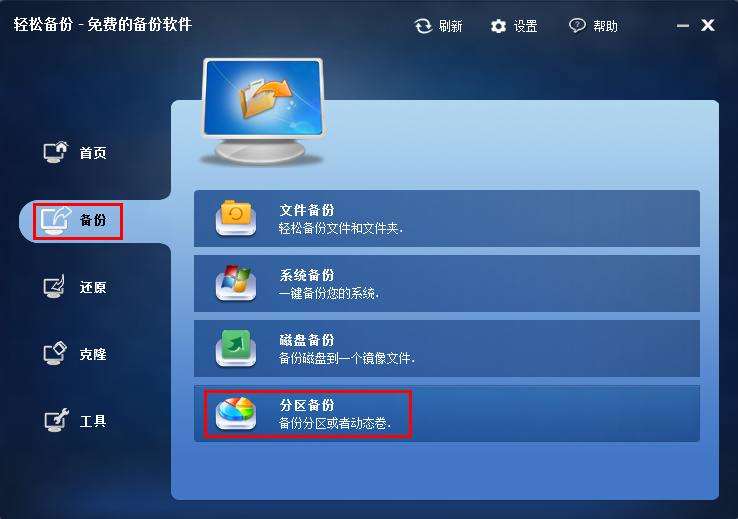
第二步:这里以E盘为例做一个完全备份,然后设置镜像文件的存储目标路径,这里以H盘为例(更多详细信息,请参阅“分区和卷备份”)。最后,点击“开始备份”。
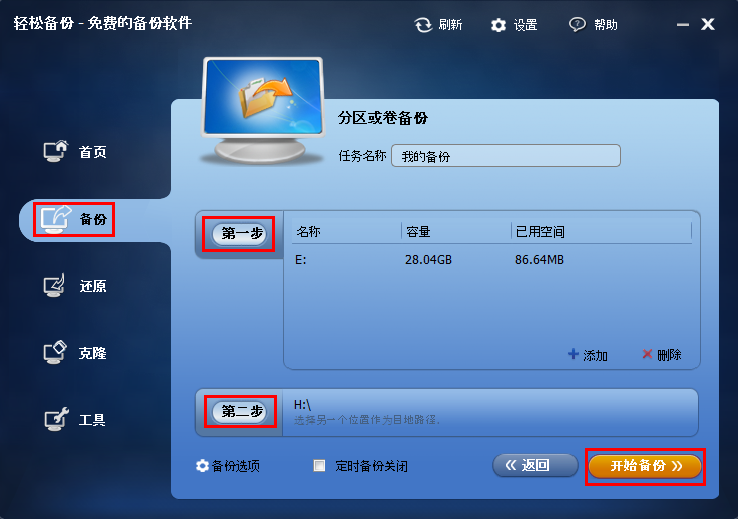
第三步:当操作完成后,点击“完成”退出该界面。
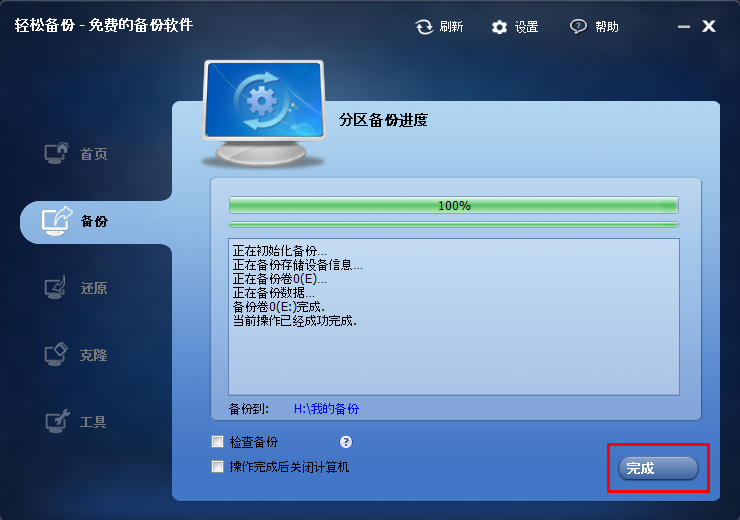
现在,完全备份已经完成了。在“首页”栏中,你可以管理全部的备份。假设你做了完全备份后又增加了一些文件到E盘,做一个增量备份可以备份新增的文件。只需按照以下步骤:在“备份”下拉菜单选择“增量备份”。然后,该程序会直接跳转到执行页面,这些操作之后会自动运行。
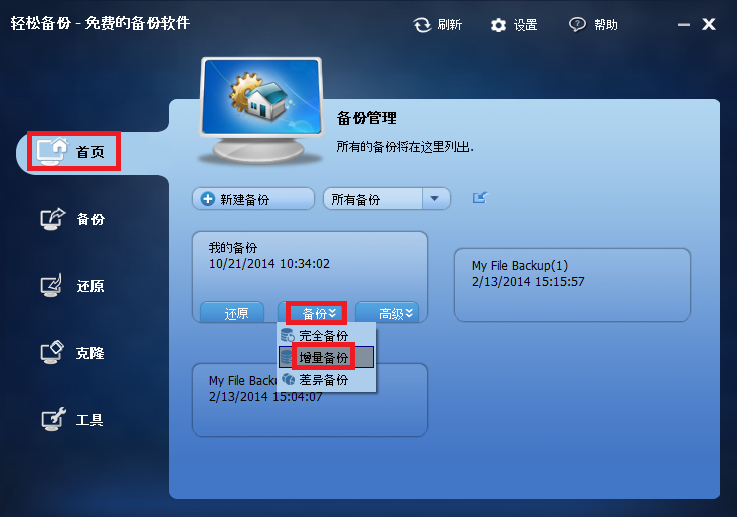
在这个操作完成后,你可以通过“首页->高级->属性”查看该备份任务的所有版本。
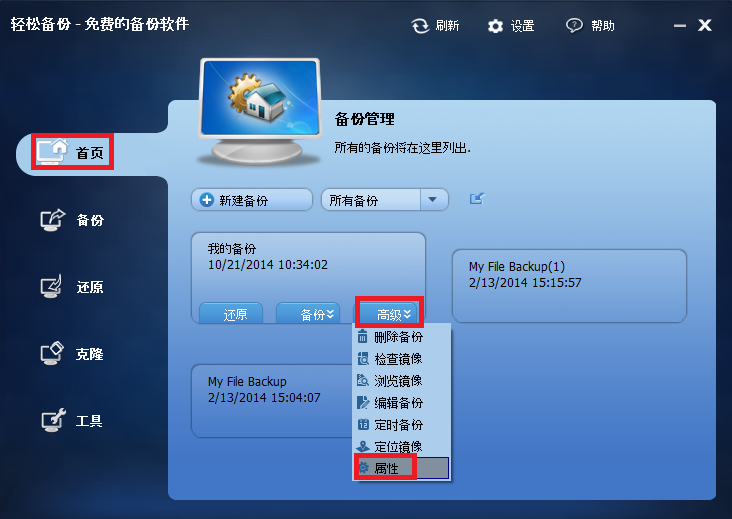
所有这个备份的镜像文件会列在“版本”栏下。
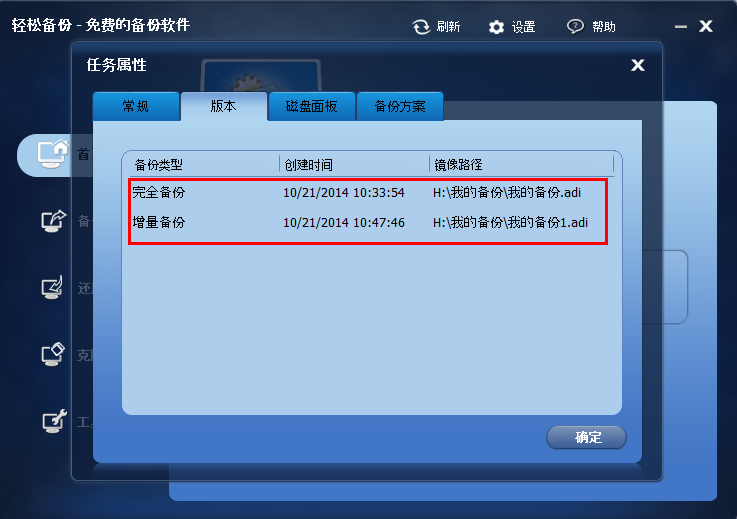
结语:对于差异备份的操作,它和增量备份大同小异。轻松备份具备了灵活的备份方式与强大的备份还原和克隆功能,是一款不可多得的软件。
推荐阅读
成版人性视频app香蕉视频软件:在线看老司机国产视频的污污污美女免费软件
丝瓜视频看污片免费版:有提供老司机67194入口的最新大尺度直播视频app
秋葵视频app下载污免费版:可以在线观看免费成长视频的深夜老司机软件
男人的加油站app免费看污版:在线观看网红赛高酱资源的成版人性视频app
芭乐成视频人app下载性福宝:有提供网红赛高酱h福利大全的免费看黄神器
成版人抖音app网站富二代下载黄:免费看老司机福利ae视频的美女污直播秀场
Tags:
责任编辑:小黑游戏
加载中..
 职场潜伏心理学2 pdf 26.9M |06-17
职场潜伏心理学2 pdf 26.9M |06-17 西安吃喝玩乐网 v2.1.20 安卓版14.8M |06-17
西安吃喝玩乐网 v2.1.20 安卓版14.8M |06-17 亮剑2手机游戏 v2.2.0 安卓版269.3M |06-17
亮剑2手机游戏 v2.2.0 安卓版269.3M |06-17 Lexmark利盟E120打印机驱动 最新版5.9M |06-17
Lexmark利盟E120打印机驱动 最新版5.9M |06-17 超级玛丽变态猫手机版 v1.2 安卓中文版7.0M |06-17
超级玛丽变态猫手机版 v1.2 安卓中文版7.0M |06-17 读书宝小说阅读器 v1.28 官方版6.6M |06-17
读书宝小说阅读器 v1.28 官方版6.6M |06-17 龙图腾金牌网吧代理器 v8.5 官方最新版2.1M |06-17
龙图腾金牌网吧代理器 v8.5 官方最新版2.1M |06-17 华为U8860 Honor荣耀驱动 v1.0 官方版7.8M |06-17
华为U8860 Honor荣耀驱动 v1.0 官方版7.8M |06-17 腾讯qq6.1版本 v6.1.11095 官方正式版54.3M |06-17
腾讯qq6.1版本 v6.1.11095 官方正式版54.3M |06-17 西安吃喝玩乐网 v2.1.20 安卓版
西安吃喝玩乐网 v2.1.20 安卓版 亮剑2手机游戏 v2.2.0 安卓版
亮剑2手机游戏 v2.2.0 安卓版 Lexmark利盟E120打印机驱动 最新版
Lexmark利盟E120打印机驱动 最新版 超级玛丽变态猫手机版 v1.2 安卓中文版
超级玛丽变态猫手机版 v1.2 安卓中文版 读书宝小说阅读器 v1.28 官方版
读书宝小说阅读器 v1.28 官方版